风云PDF编辑器删除文字的方法
2023-05-05 16:19:55作者:极光下载站
如果你想要拥有一款对PDF文档很好编辑的软件,那么风云pdf编辑器就是很不错的,该软件专门对PDF文档进行编辑,提供了非常多的编辑工具可以使用,我们在使用的过程中,你可以编辑工具对PDF文档内容进行随意的更改和设置,比如我们想要将原本的PDF文档中的文字删除掉,那么我们可以通过剪切功能将其删除,删除之后,你还可以重新进行文字的添加和编辑,是一个十分好用的编辑器软件,重新编辑的文字内容可以进行字体、对齐、大小等参数的设置,下方是关于如何使用风云PDF编辑器删除文字的具体操作方法,如果你需要的情况下可以看看方法教程,希望小编的方法教程对大家有所帮助。
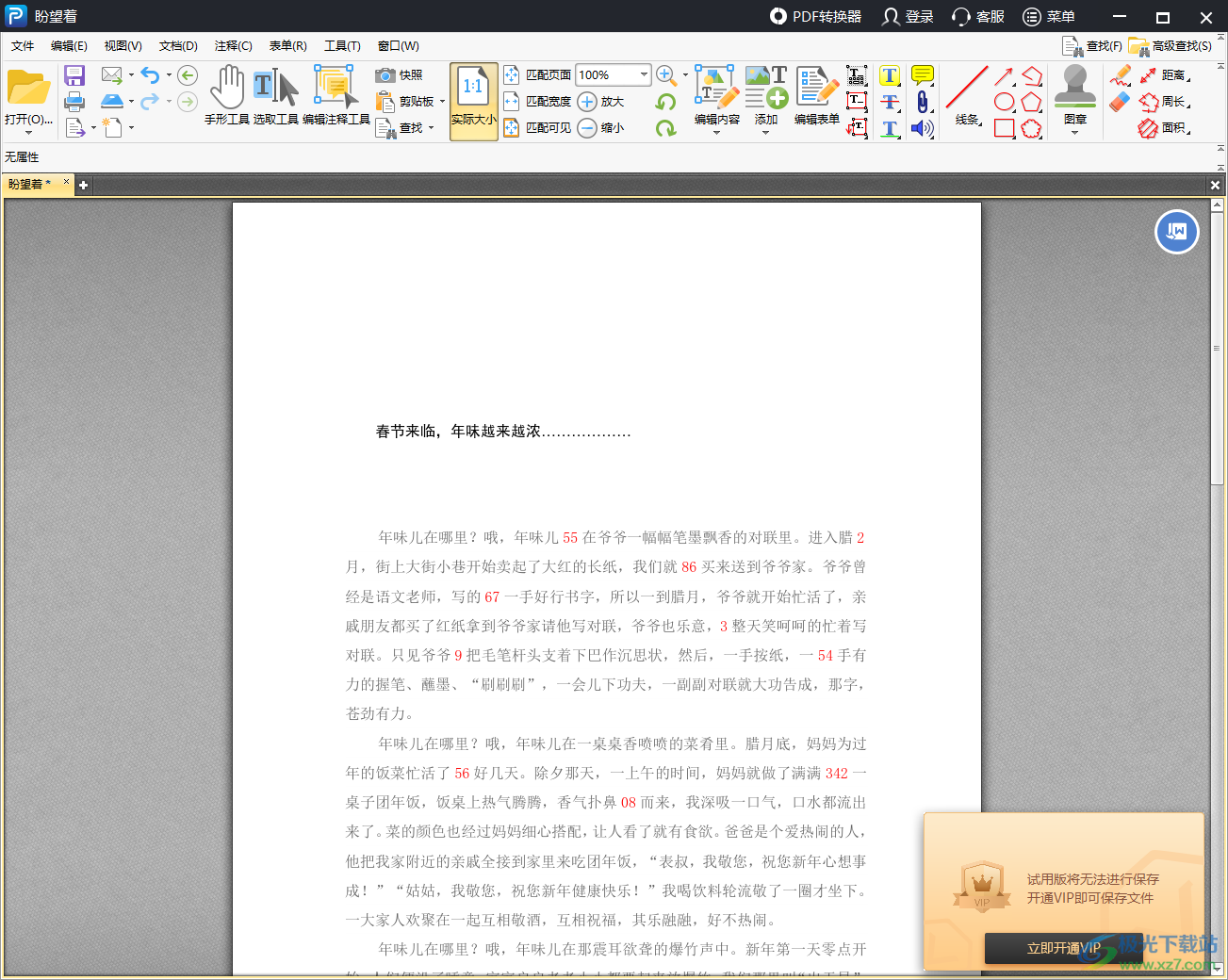
方法步骤
1.点击打开风云PDF编辑器,进入到该软件的主页面中,我们需要点击该页面上的【打开PDF文件】按钮,在打开的窗口中将自己需要的文档添加到编辑页面。
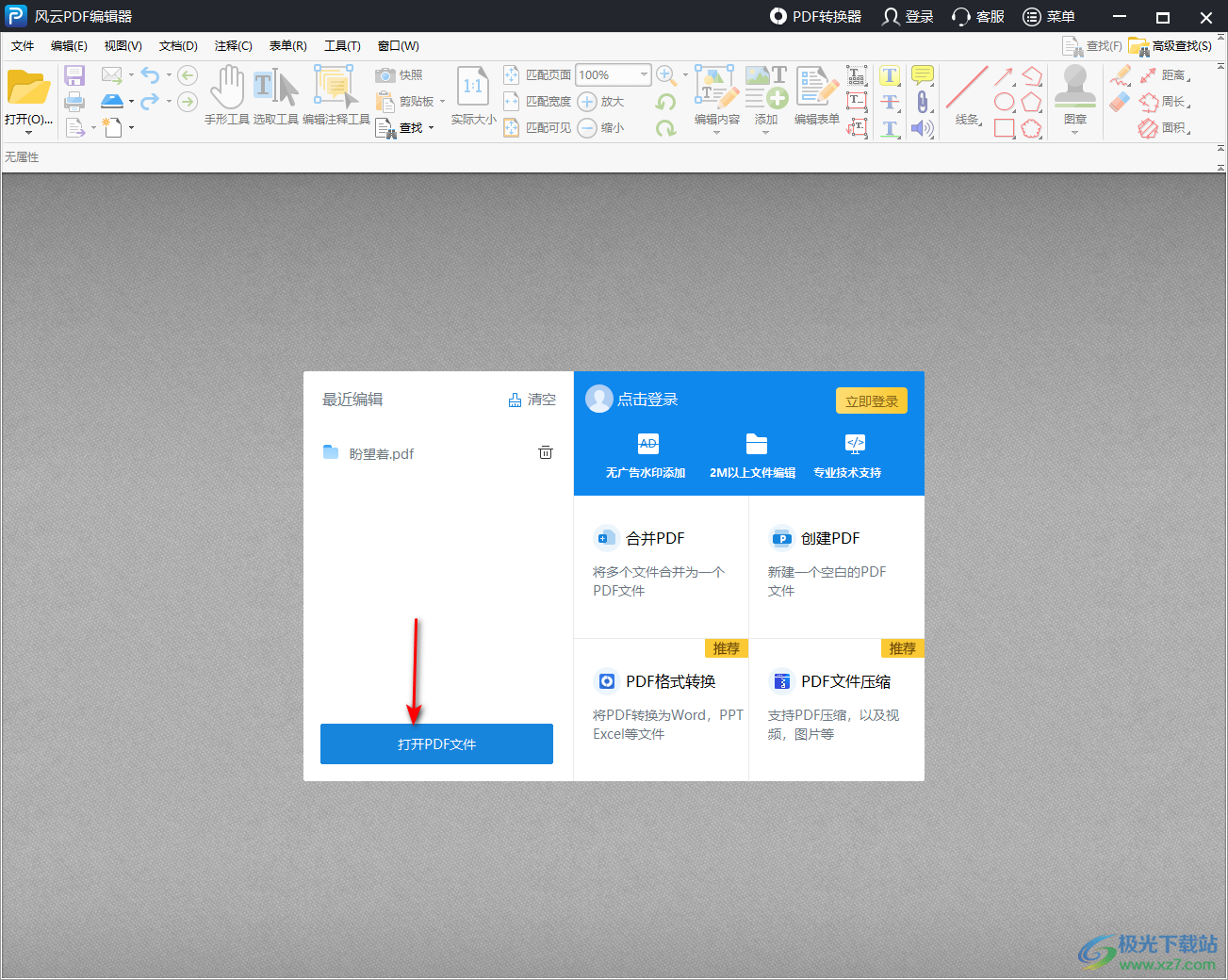
2.在打开的页面上,我们直接用鼠标将需要删除的文字勾选上,之后右键进行点击,选择【剪切】选项即可删除。
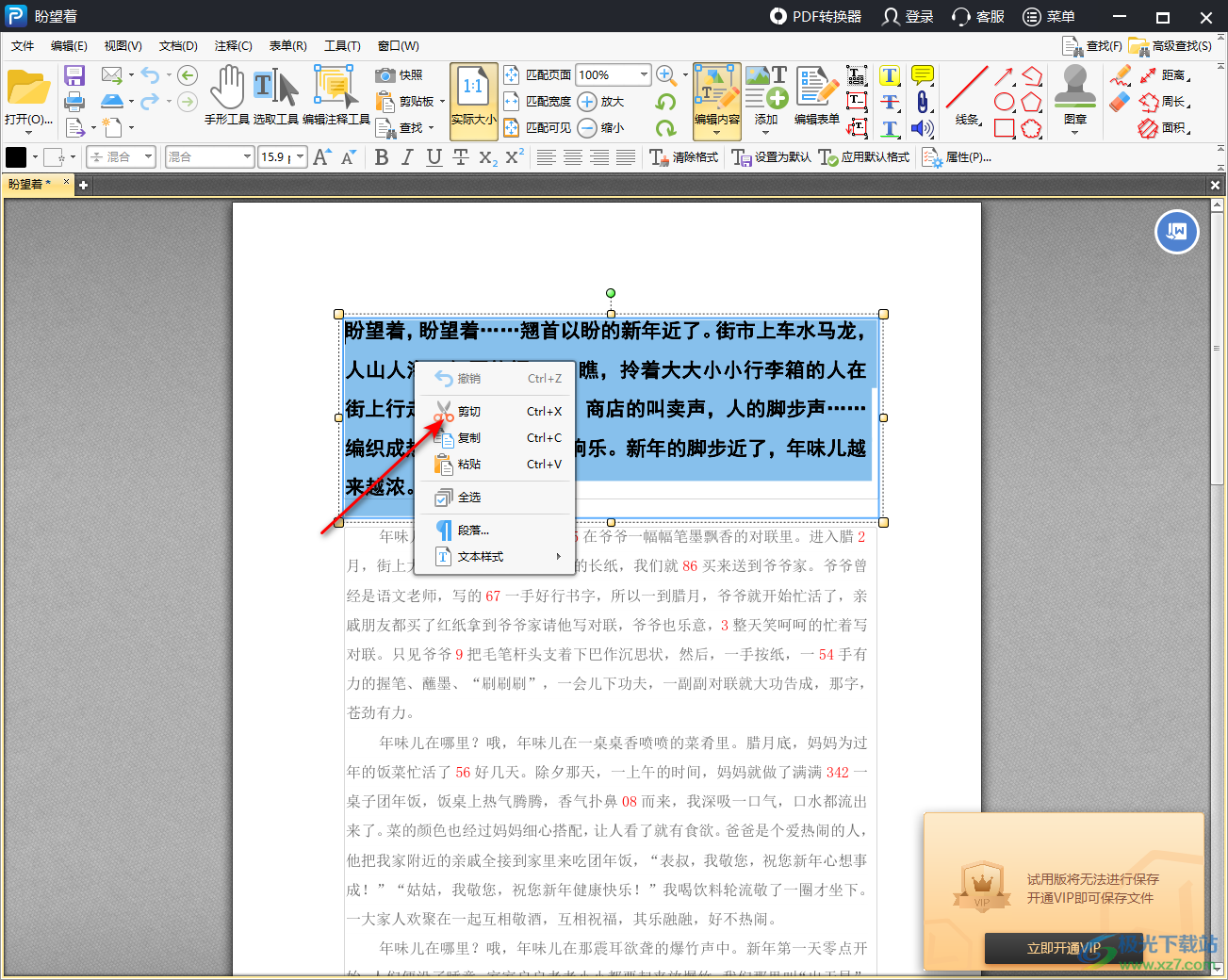
3.删除之后,那么我们这部分的区域就会变成空白,你可以用鼠标将下方的文字内容的边框拖动到该空白区域。
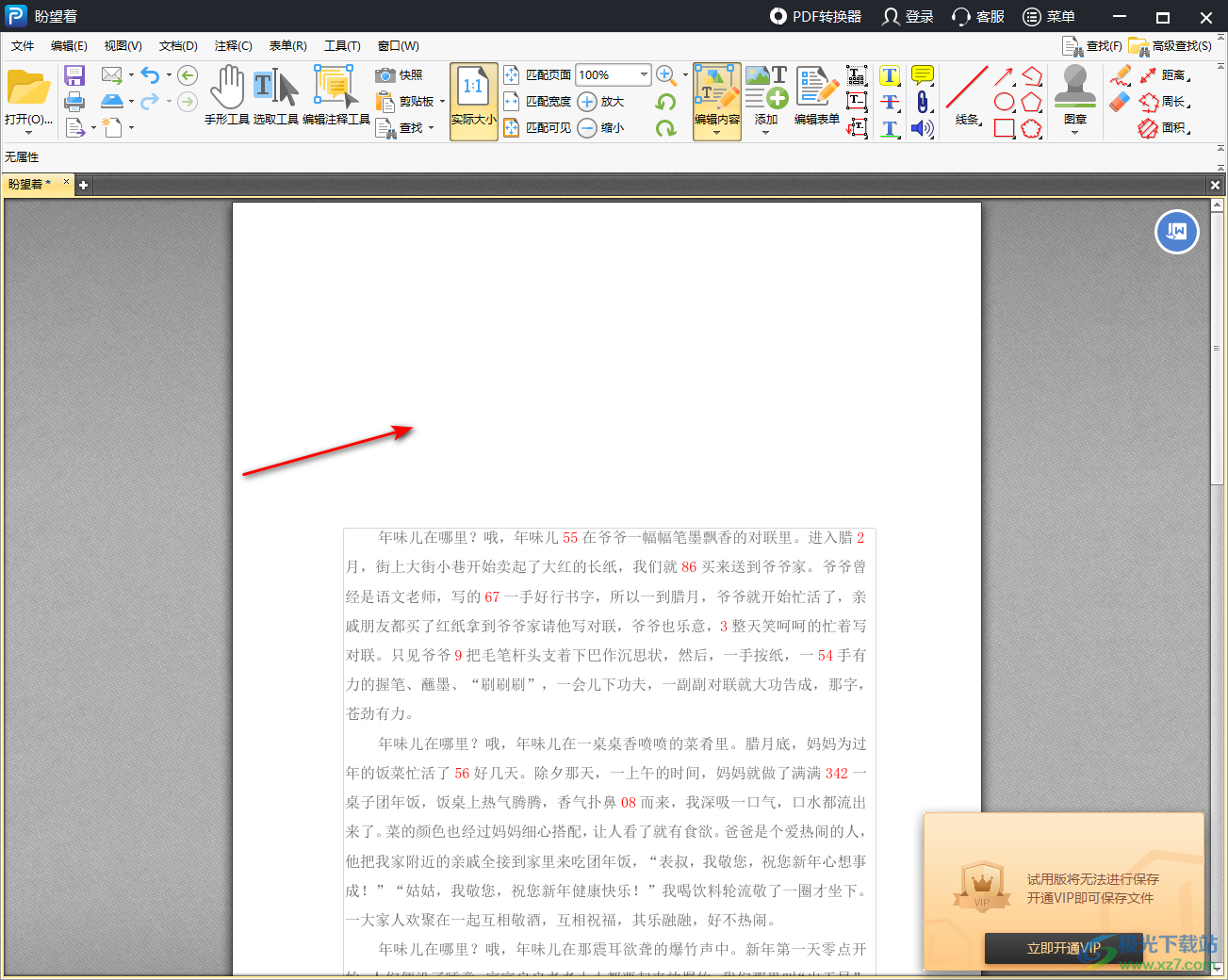
4.或者你还可以进行文字内容的添加和编辑,在【添加】的下拉选项下,选择【添加文本工具】选项。
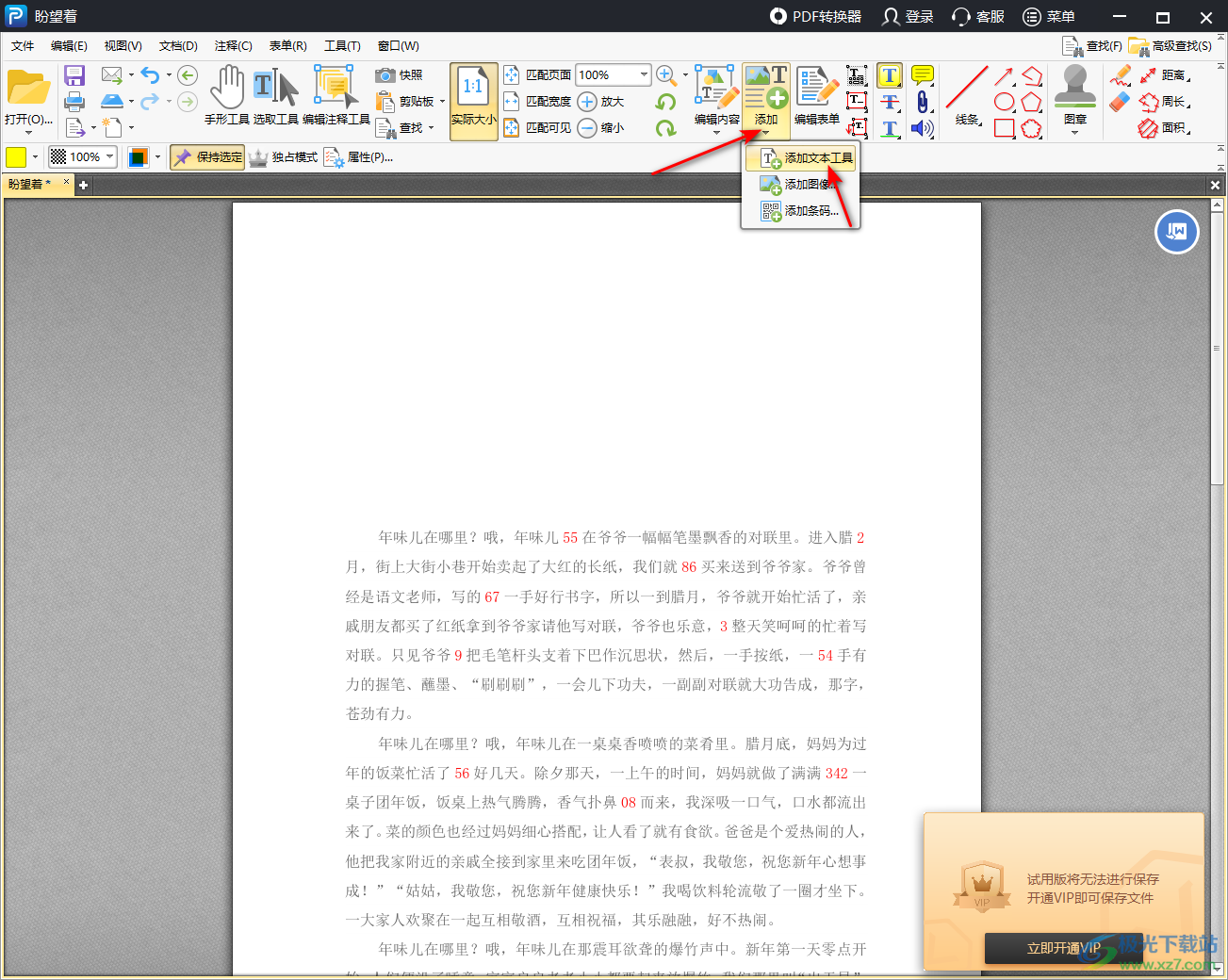
5.之后你就可以可以在页面上用鼠标左键框选出一个文本框,在框中编辑好文字内容即可,并且还可以根据自己的需要设置一下文字的字体、大小等参数。
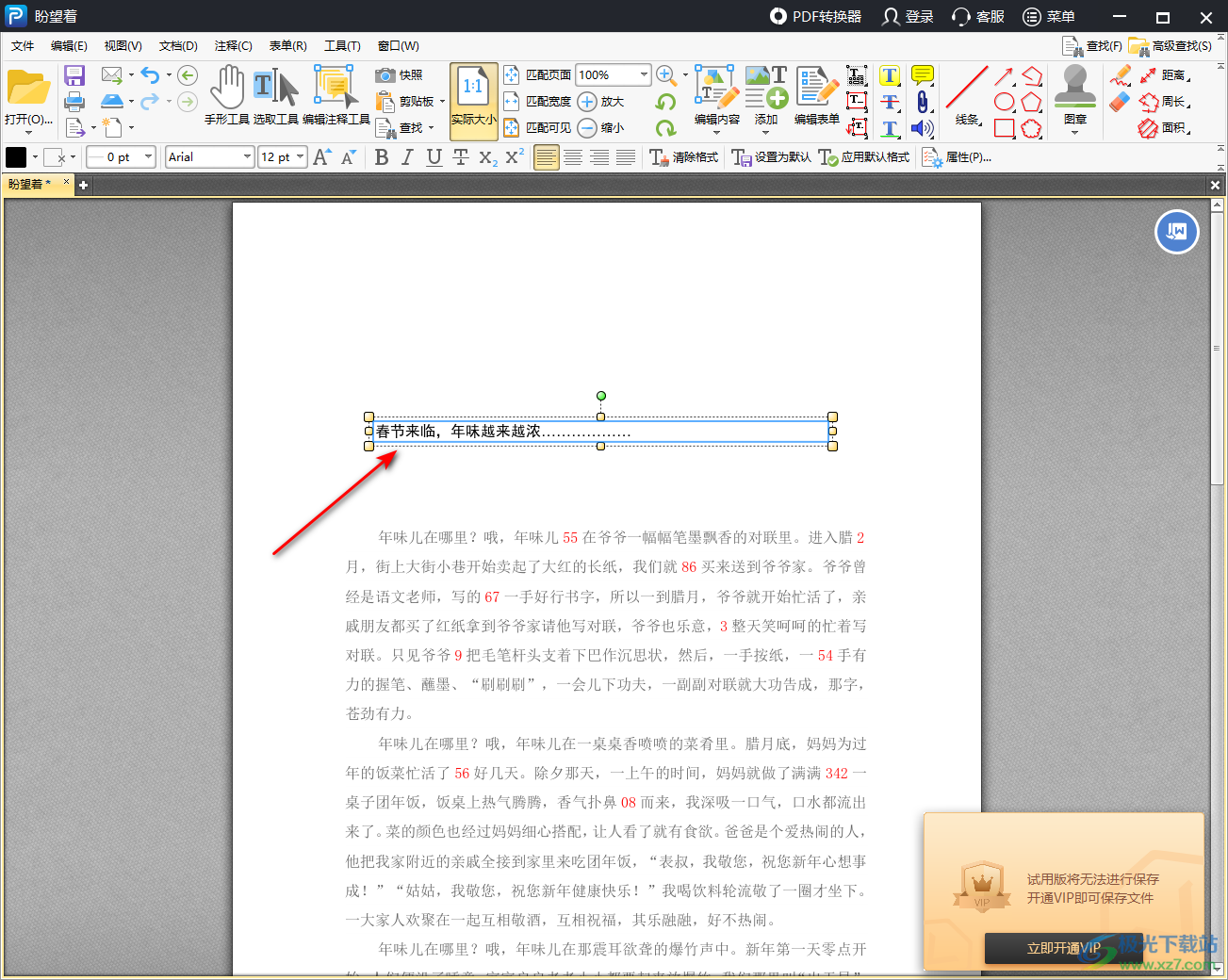
以上就是关于如何使用风云PDF编辑器删除文字的具体操作方法,如果你通过风云PDF编辑器编辑PDF文档,需要将文档中的某些不需要的内容删除干净,按照上述方法来操作即可,十分的简单,且还可以重新添加编辑和输入自己需要的内容,感兴趣的话可以操作试试。
